Instalējiet PIP Ubuntu 17.10 Mākslīgais Aardvark
Python ir plaši izmantota vispārējas nozīmes programmēšanas valoda. Python ir ļoti programmētājam draudzīgs un viegli iemācāms. Python ir modulāra programmēšanas valoda. Tāpēc cilvēki visā pasaulē raksta pitona kodu, lai atrisinātu dažādas problēmas un koplietotu šos kodus ar citiem cilvēkiem, kuriem ir tādas pašas problēmas. Repozitoriju, kurā tiek glabāti šie visi, sauc par PyPi vai Python Package Index. PIP ir tikai rīks, ko izmanto, lai automātiski instalētu šīs paketes no PyPi krātuves. PyPi pakotne var būt atkarīga no citām PyPi pakotnēm. PIP arī atrisina pakotņu atkarības. PIP var arī instalēt paketes, kas manuāli lejupielādētas no PyPi. Tātad būtībā PIP ir Python pakotņu pārvaldnieks, tāpat kā apt ir paredzēts Ubuntu. PIP ir ļoti noderīgs rīks Python programmētājiem.
Šajā rakstā es parādīšu, kā Ubuntu 17 instalēt jaunāko Python PIP versiju.10 Mākslīgais Aardvark. Sāksim.
Ir divas Python programmēšanas valodu versijas, kuras mūsdienās joprojām tiek plaši izmantotas. Tie ir Python 2 un Python 3. Notiek visu Python 2 kodu pārveidošana par Python 3. Kad konvertēšana būs pabeigta, dominēs Python 3, un Python 2 dienas būs beigušās. Tā kā abas šīs Python programmēšanas valodu versijas joprojām tiek izmantotas šodien, es parādīšu, kā instalēt un jaunināt PIP Python 2 un Python 3.
PIP instalēšana Python 3:
Ubuntu 17.10 Artful Aardvark, PIP pēc noklusējuma nav instalēts. Python 3.6.3 ir uzstādīts. Tātad vispirms instalēsim PIP Python 3.
Python 3 versiju, kas ir instalēta jūsu Ubuntu operētājsistēmā, varat pārbaudīt ar šādu komandu:
$ python3 --versija
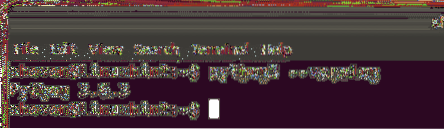
Pirms mēģināt instalēt kaut ko jaunu Ubuntu operētājsistēmā, palaidiet šo komandu, lai atjauninātu Ubuntu pakotņu krātuves kešatmiņu:
$ sudo apt-get atjauninājums
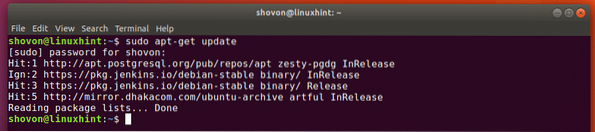
Lai instalētu PIP Python3 operētājsistēmā Ubuntu 17.10, palaidiet šādu komandu:
$ sudo apt-get install python3-pip
Tagad nospiediet 'y' un pēc tam nospiediet
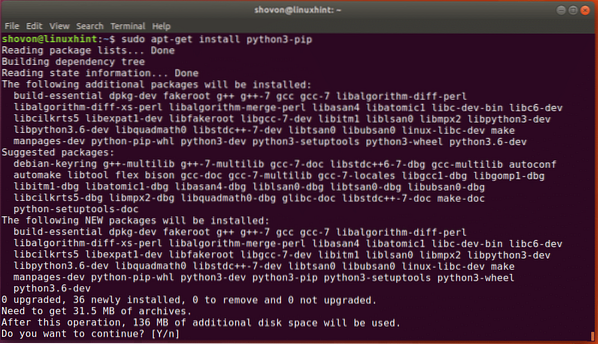
Kad instalēšana ir pabeigta, varat pārbaudīt Python 3 PIP versiju, izmantojot šādu komandu:
$ pip3 --versija
To var redzēt, instalējot PIP versiju I PIP 9.0.1. Saskaņā ar PIP oficiālo vietni šī ir šī raksta jaunākā versija.

PIP atjaunināšana Python 3:
Līdz brīdim, kad lasāt šo rakstu, Python 3 PIP versija var mainīties. Es jums parādīšu, kā tagad atjaunināt PIP Python 3.
Atveriet termināli un palaidiet šo komandu, lai atjauninātu PIP Python 3:
$ pip3 instalēt -U pip
Kā redzat, PIP Python 3 ir atjaunināts.
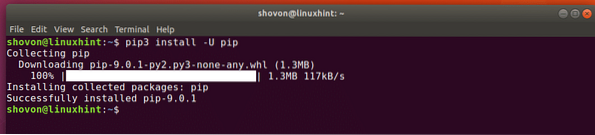
Tagad, lai pārbaudītu Python 3 PIP versiju, palaidiet šādu komandu:
$ pip3 --versija
Var redzēt, ka ir 9.0.1 no ekrānuzņēmuma. Ievērojiet atšķirības? Pirms es atjaunināju PIP Python 3, komanda teica, ka PIP ir instalēts direktorijā / usr / lib / python3 / dist-paketes. Pēc PIP jaunināšanas Python 3 komandā tagad teikts, ka PIP ir instalēts pašreizējā lietotāja mājas direktorijā. Tas nozīmē, ka jaunināšana bija veiksmīga.

Instalējiet PIP Python 2:
Python 2 pēc noklusējuma nav instalēts Ubuntu 17.10 Mākslīgais Aardvark. Bet, ja jums kāda konkrēta iemesla dēļ ir nepieciešams Python 2, varat instalēt Python 2 Ubuntu 17.10.
Palaidiet šo komandu, lai instalētu Python 2 Ubuntu 17.10:
$ sudo apt-get install python
Nospiediet 'y' un nospiediet
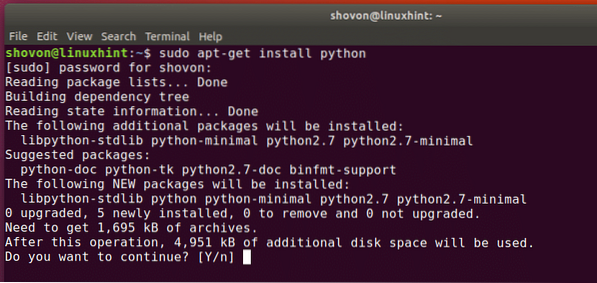
Kad Python 2 ir instalēts, varat pārbaudīt Python 2 versiju ar šādu komandu:
$ sudo python --versija
Var redzēt, ka instalētā Python 2 versija ir 2.7.14.
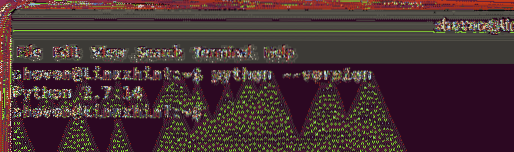
Tagad, lai instalētu PIP Python 2, palaidiet šādu komandu:
$ sudo apt-get install python-pip
Nospiediet 'y' un nospiediet
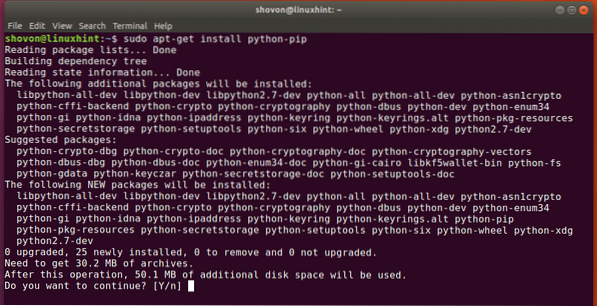
Kad instalēšana ir pabeigta, varat pārbaudīt Python 2 PIP versiju, izmantojot šādu komandu:
$ pip --versija
Var redzēt, ka instalētā Python 2 PIP versija ir 9.0.1 un tā ir instalēta mapē / usr / lib / python2.7 / dist-pakešu sistēmas katalogs. Kad mēs atjaunināsim PIP Python 2, instalētā vieta mainīsies tāpat kā PIP Python 3.
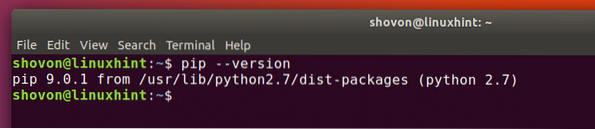
Atjauniniet Python 2 PIP:
Lai atjauninātu PIP Python 2, izpildiet šādu komandu:
$ pip install -U pip

Tagad pārbaudiet Python 2 PIP versiju ar šādu komandu:
$ pip --versija
Jūs varat redzēt, ka Python 2 PIP versija ir 9.0.1 un tāpat kā pirms instalētās vietas maiņas uz pašreizējā lietotāja mājas direktoriju. Tas pārbauda, vai pakotnes atjaunināšana bija veiksmīga.

Tātad, kā jūs instalējat un atjaunināt PIP Python 2 un Python 3 Ubuntu 17.10 Mākslīgais Aardvark. Paldies, ka izlasījāt šo rakstu.
 Phenquestions
Phenquestions


